如何设置修改win10电脑的截图快捷键
我们在使用WIN10自带的截图工具的时候,想要对其中的快捷键进行修改,该怎么操作呢?今天就跟大家介绍一下如何设置修改win10电脑的截图快捷键的具体操作步骤。
1. 首先打开电脑,进入桌面,点击左下角的开始图标,在打开的菜单中,选择W下的“WINDOWS附件”选项
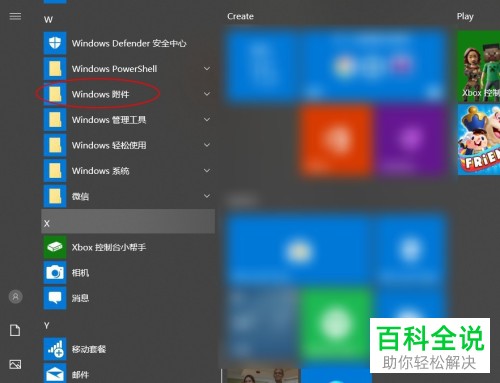
2. 展开之后,找到“截图工具”选项,右键

3. 在打开的菜单中,依次点击更多---“打开文件位置”选项
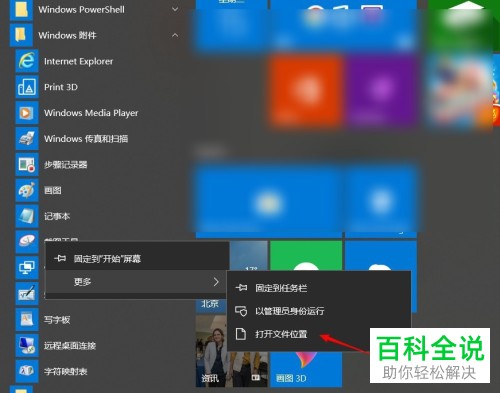
4. 再接下来,找到截图选项,再次右键,选择“属性”选项
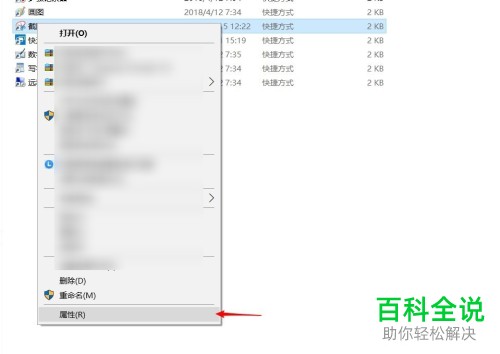
5. 如图,在弹出的截图工具窗口中,快捷方式选项下,“快捷键”栏显示“无”,点击无文本框。
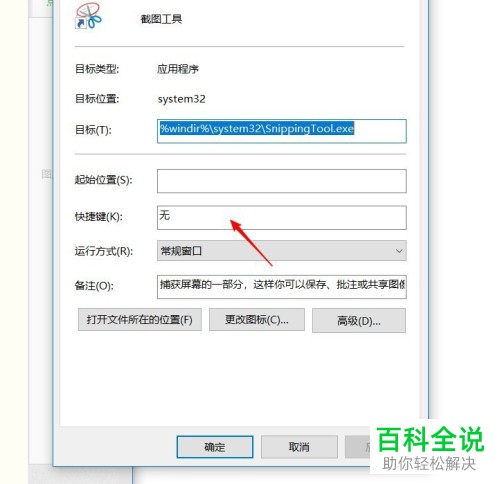
6. 只要按键盘上的字母,就自动添加上CTRL ALT组合键了
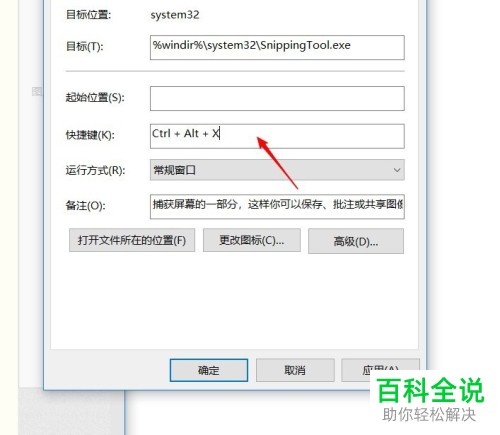
7. 设置好之后,点击确定按钮,弹出需要管理员权限的提示,点击“继续”按钮即可完成操作。
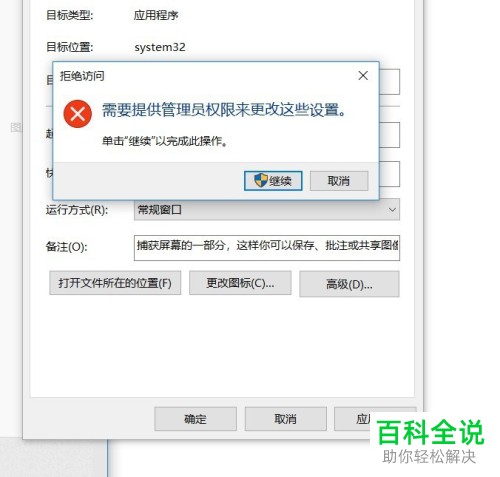
8.此时,我们只需要按键盘上的CTRL ALT X组合键,就可以快捷打开截图工具。
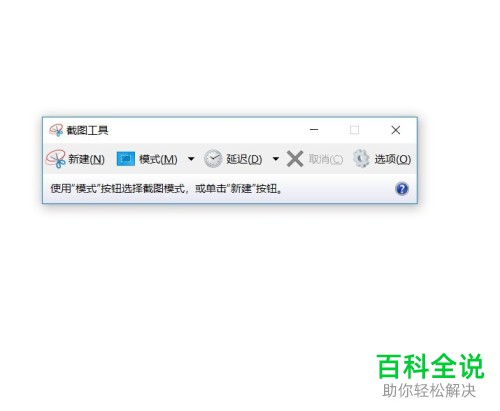
以上就是如何设置修改win10电脑的截图快捷键的具体操作步骤。
赞 (0)

